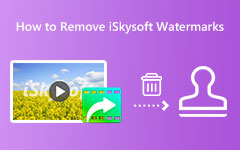Jak pozbyć się znaku wodnego Adobe Stock w trybie offline i online?
Wielu profesjonalistów korzysta z Adobe Stock, najbardziej znanej agencji fotograficznej i wideo. Jest to usługa zdjęć stockowych opracowana przez Adobe, która jest w pełni zintegrowana z platformą Creative Cloud. Ta aplikacja może pobierać wysokiej jakości obrazy, grafikę, filmy 4K, filmy HD i nie tylko. Ponadto oferuje miliony filmów i zdjęć stockowych, a redaktorzy na całym świecie to robią. Jednak usługa Adobe Stock jest droga, więc ludzie decydują się na zapisywanie filmów wideo lub obrazów z stocka, nawet jeśli filmy lub obrazy zawierają znak wodny. Dlatego w tych opisach pokażemy Ci najbardziej wyróżniające się metody na jak usunąć znak wodny Adobe Stock z filmów.
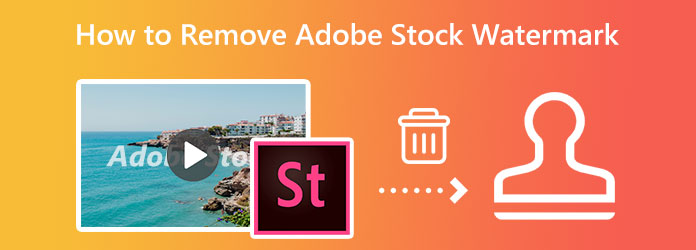
Część 1. Usuń znak wodny Adobe Stock z filmów w trybie offline
Jednym ze sposobów na uzyskanie filmu Adobe Stock bez znaku wodnego jest usunięcie z niego znaku wodnego. Jak możemy usunąć ten znak wodny? Odpowiedź jest prosta. Poniżej pokażemy Ci najlepszy program do usuwania znaków wodnych wideo i kroki, aby z niego korzystać.
Najbardziej znanym narzędziem do usuwania znaków wodnych Adobe Stock, jakie można znaleźć, jest Tipard Video Converter Ultimate. To narzędzie offline może pomóc w usuwaniu niechcianych znaków wodnych z dowolnego formatu wideo, ponieważ obsługuje 500 formatów wideo. Ponadto to narzędzie usuwa wszystkie rodzaje znaków wodnych, takie jak logo, teksty, datowniki, obrazy lub znaczniki czasu. Co więcej, może usuwać znaki wodne z filmów bez utraty jakości obrazu i pozostawiania rozmytych części filmu. A jeśli masz film z co najmniej dwoma znakami wodnymi, możesz użyć tego narzędzia, aby natychmiast usunąć te znaki wodne.
Jeszcze lepsze w tej aplikacji jest to, że ma wiele zaawansowanych funkcji edycyjnych, takich jak łączenie wideo, odwracanie wideo, tworzenie GIF-ów, tworzenie 3D i wiele więcej z Zestawu narzędzi. Ponadto wielu początkujących może używać Tipard Video Converter Ultimate do usuwania znaków wodnych, ponieważ ma łatwy w użyciu interfejs. Ta aplikacja jest również dostępna do pobrania na wszystkie wiodące systemy operacyjne, w tym Windows, Mac i Linux.
Jak usunąć znak wodny Adobe Stock z filmów
Krok 1 Pierwszym celem, który musisz zrobić, jest pobranie Tipard Konwerter wideo UItimate klikając przycisk Do pobrania przycisk poniżej. Następnie zainstaluj aplikację i uruchom ją po zainstalowaniu.
Krok 2 A następnie, w pierwszym interfejsie oprogramowania, przejdź do Toolbox panel i wybierz plik Usuwanie znaków wodnych wideo funkcja usuwania znaku wodnego Adobe Stock z filmu.
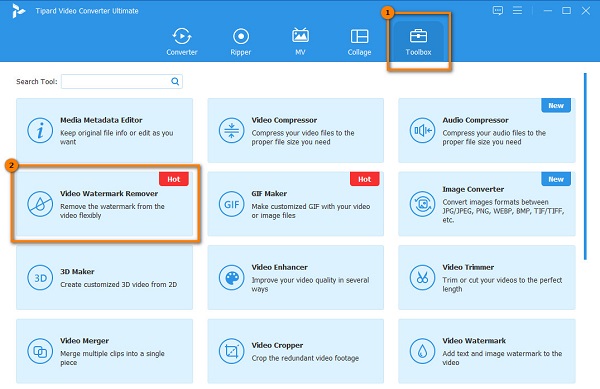
Krok 3 Inny interfejs wyświetli monit, gdzie należy kliknąć ikona znaku plus aby przesłać wideo Adobe Stock. Możesz także przeciągnij-upuść plik wideo z folderów komputera.
Krok 4 A następnie zaznacz Dodaj obszar usuwania znaku wodnego przycisk. W poniższym interfejsie zobaczysz znak wodny usuwający prostokąt i podgląd wideo. Przytrzymaj i przeciągnij dotychczasowy usuwanie obszaru do znaku wodnego Adobe Stock.
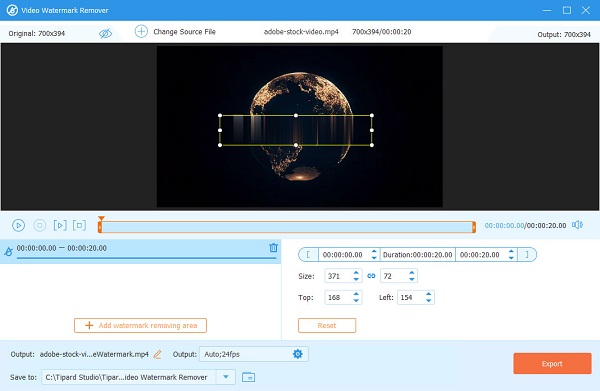
Krok 5 Następnie, jeśli jesteś gotowy, aby usunąć znak wodny i zapisać dane wyjściowe, kliknij Export w prawym dolnym rogu ekranu.
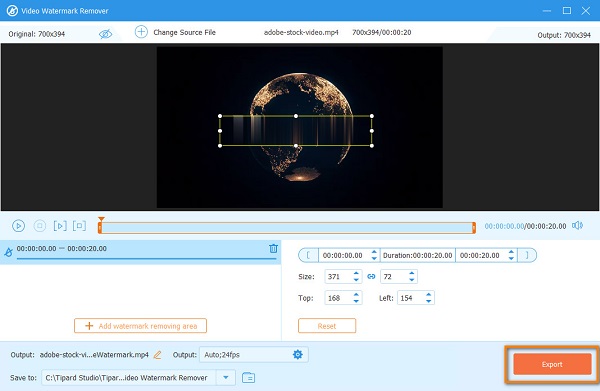
Oto proste kroki, jak usunąć znak wodny Adobe Stock z filmu.
Część 2. Jak pozbyć się Adobe Stock Watermark Online
Możesz także użyć narzędzi online do usuwania znaków wodnych Adobe Stock, jeśli chcesz zaoszczędzić miejsce na urządzeniu. Środki do usuwania znaków wodnych online są powszechne i można znaleźć wiele w Internecie. Jednak nie wszystkie aplikacje internetowe są bezpłatne i bezpieczne w użyciu. Dlatego szukaliśmy najczęściej używanych bezpłatnych narzędzi do usuwania znaków wodnych online i wybraliśmy najlepsze do polecenia. W tej sekcji omówimy dwie najlepsze metody usuwania znaku wodnego Adobe Stock w trybie online.
1. Użyj Media.io
Media.io jest online usuwania znak wodny które mogą pomóc w usunięciu znaku wodnego Adobe Stock z Twojego filmu. Ta aplikacja online obsługuje standardowe formaty wideo, takie jak MP4, AVI, MOV i MKV. Za pomocą tego narzędzia możesz dodać dwa lub więcej obszarów do usuwania, jeśli chcesz. Ponadto posiada prosty interfejs użytkownika, co czyni go narzędziem przyjaznym dla początkujących. Inną godną uwagi cechą tego narzędzia online jest możliwość podglądu wyników przed ich wyeksportowaniem.
Ponadto Media.io jest bezpieczny i bezpłatny dla wszystkich przeglądarek internetowych, takich jak Google i Firefox. Jednak ma powolny proces przesyłania, co czyni go niewygodnym dla wielu użytkowników. Niemniej jednak usunięcie znaku wodnego Adobe Stock jest nadal fantastyczną aplikacją.
Jak usunąć znak wodny Adobe Stock za pomocą Media.io:
Krok 1 Aby rozpocząć, otwórz przeglądarkę i wyszukaj Media.io zmywacz do znaków wodnych. A następnie kliknij Wybierz pliki przycisk. W poniższym interfejsie kliknij Wybierz pliki ponownie i prześlij film.
Krok 2 Następnie kliknij przycisk Dodaj obszar przycisk, aby wyświetlić obszar usuwania znaku wodnego. Przenieś obszar usuwania znaku wodnego do znaku wodnego Adobe Stock.
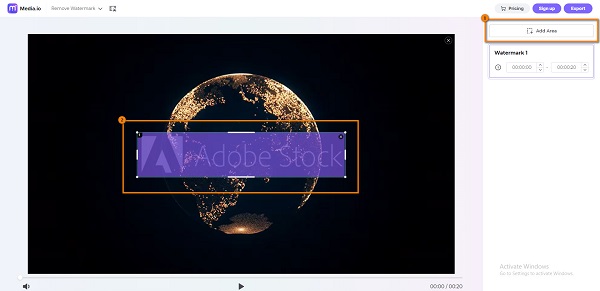
Krok 3 Wreszcie, uderz w Export w prawym górnym rogu interfejsu.
2. Narzędzie do usuwania znaków wodnych wideo online
Internetowy program do usuwania znaków wodnych to kolejne narzędzie, którego możesz użyć do usuń znaki wodne. Ta aplikacja internetowa jest łatwa w użyciu, co czyni ją przyjazną dla użytkownika. Obsługuje również niektóre z najpopularniejszych formatów plików, dzięki czemu nie będziesz mieć problemu z przesyłaniem materiału Adobe Stock. Możesz usunąć znak wodny z filmu za pomocą kilku kliknięć i natychmiast go zapisać. Ponadto możesz uzyskać dostęp do tej aplikacji online w prawie wszystkich przeglądarkach internetowych, w tym w Google i Firefox. Wadą programu Video Watermark Remover Online jest to, że nie można wyświetlić podglądu wideo przed jego zapisaniem. Pozostawia również rozmyte części na obszarze usuniętego znaku wodnego.
Jak usunąć znak wodny Adobe Stock za pomocą Video Watermark Remover Online:
Krok 1 W przeglądarce przejdź do strony głównej Video Watermark Remover Online. Następnie kliknij Kliknij lub przeciągnij filmy tutaj przycisk.
Krok 2 Pojawią się Twoje pliki pulpitu. Wybierz plik wideo, z którego chcesz usunąć znak wodny, a następnie kliknij Otwarte.
Krok 3 Poczekaj na przesłanie filmu. A następnie kliknij Usuń znak wodny przycisk.
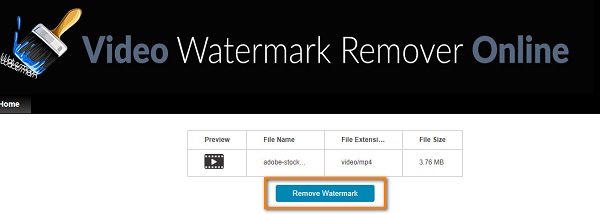
Część 3. Często zadawane pytania dotyczące usuwania znaku wodnego Adobe Stock
Czy mogę otrzymać Adobe Stock za darmo?
Adobe Stock oferuje 30-dniowy bezpłatny okres próbny, podczas gdy 10 standardowych zasobów Adobe Stock można pobrać bezpłatnie.
Czy mogę używać obrazów Adobe Stock ze znakami wodnymi?
Absolutnie. Możesz używać obrazów Adobe Stock ze znakami wodnymi i używać ich w dowolny sposób. Możesz używać obrazów ze znakiem wodnym bez konieczności dokonywania płatności.
Czy to normalne, że po usunięciu znaku wodnego rozmazana część obrazu?
Nie. Jednak niektóre aplikacje pozostawiają rozmytą część na obszarze usuniętego znaku wodnego. Ale jeśli chcesz usunąć znaki wodne bez pozostawiania rozmytych części, użyj Tipard Video Converter Ultimate.
Wnioski
Jeśli chcesz mieć wideo Adobe Stock bez znaku wodnego, możesz użyć tych narzędzi do usuwania znaków wodnych przedstawionych powyżej. Postępuj zgodnie z prostymi krokami i pracuj na swój sposób, aby usunąć znak wodny Adobe Stock z wideo! Ale jeśli wolisz używać najbardziej widocznego narzędzia do usuwania znaków wodnych wideo, które może usunąć znak wodny bez utraty jakości, pobierz Tipard Video Converter Ultimate teraz.